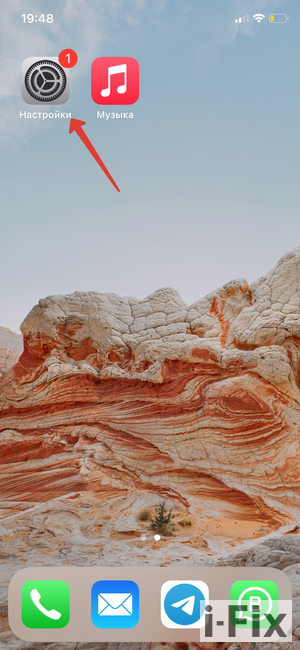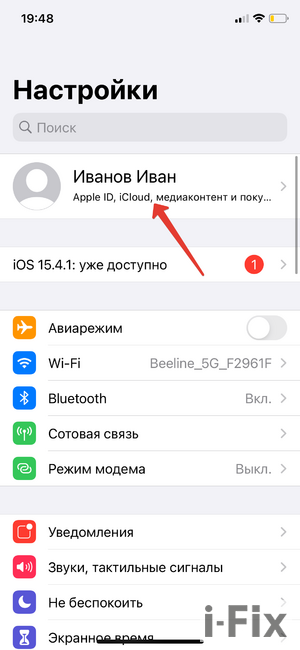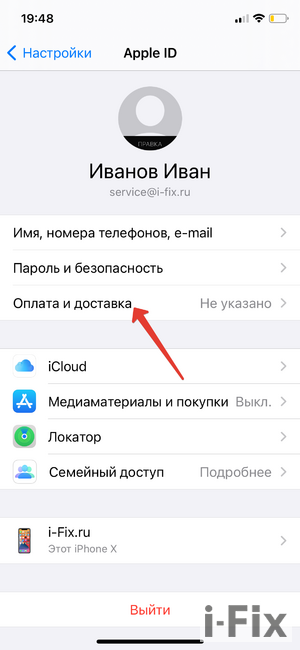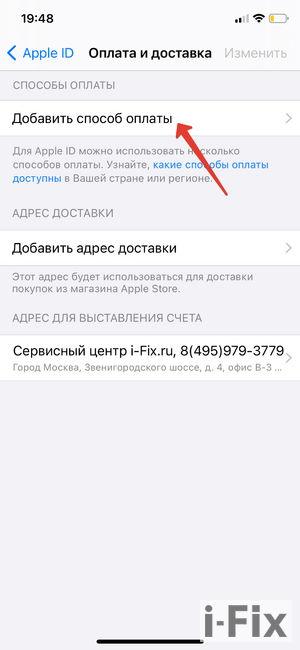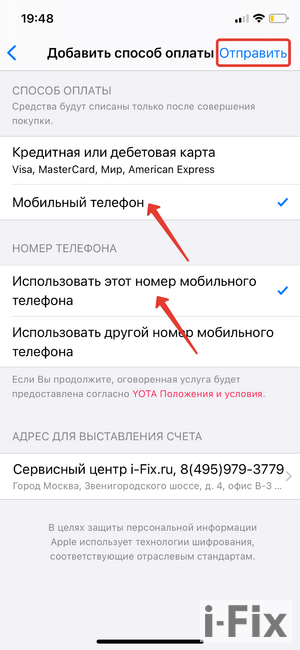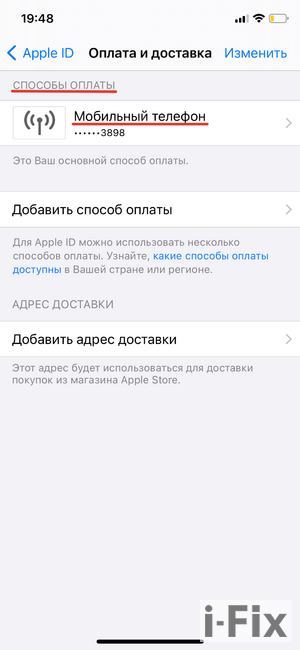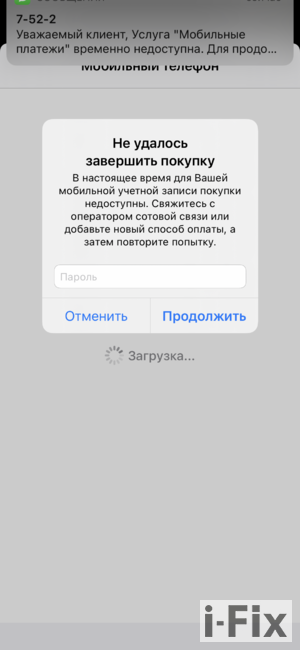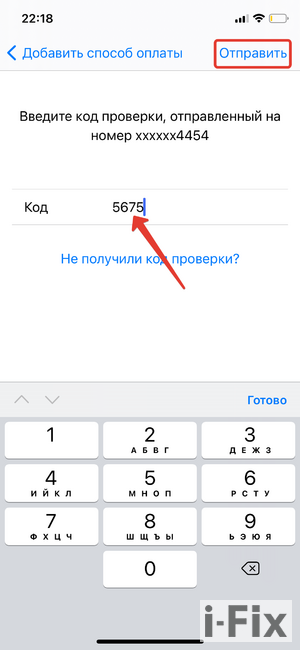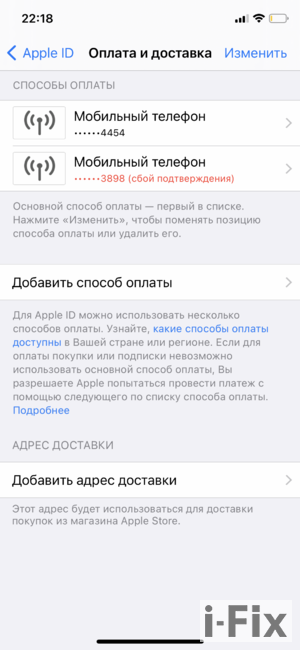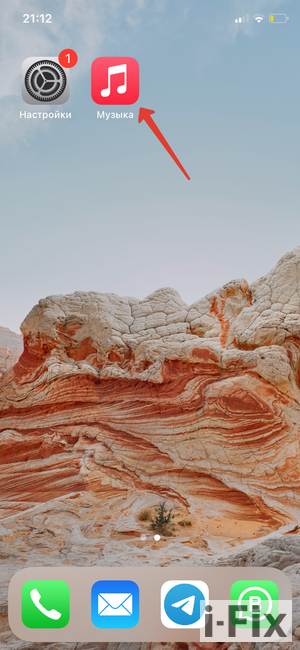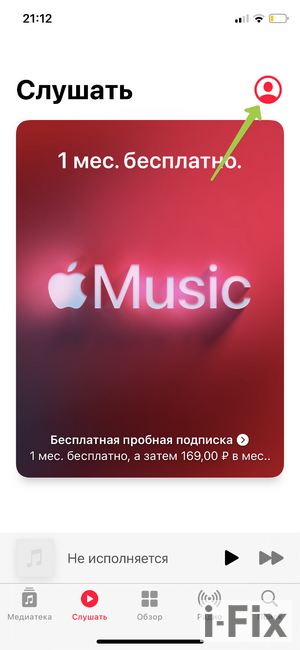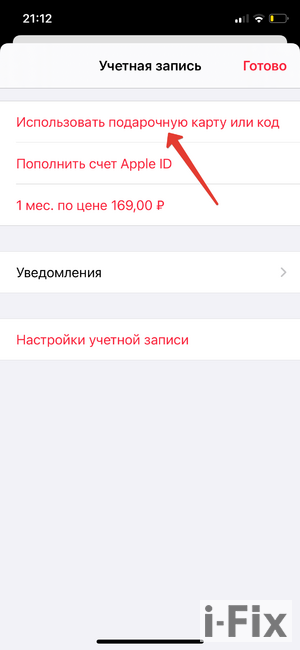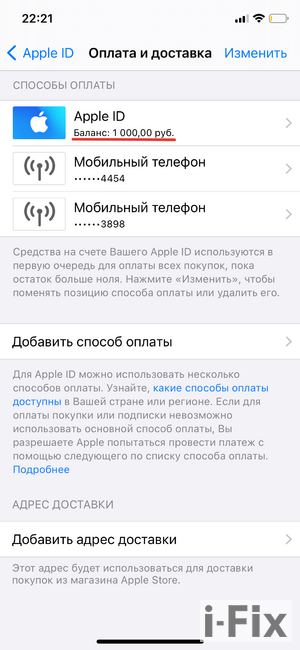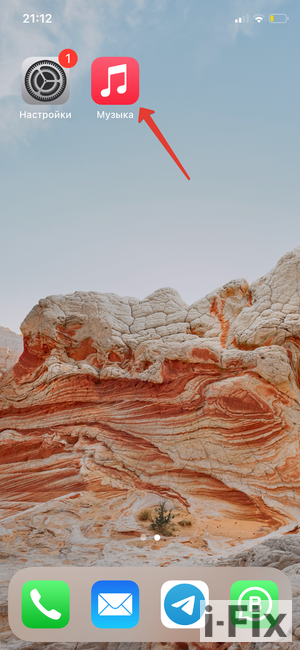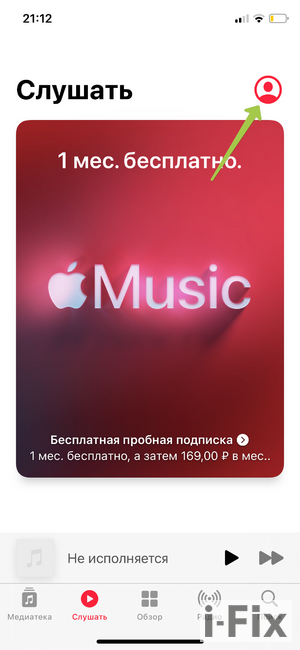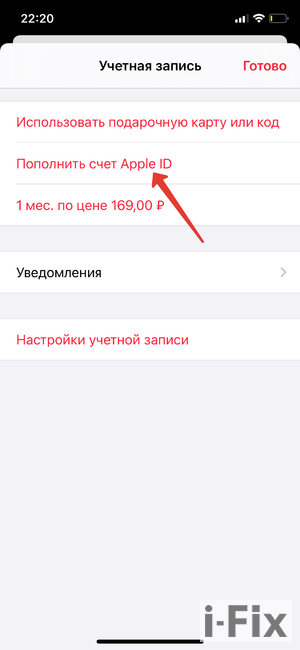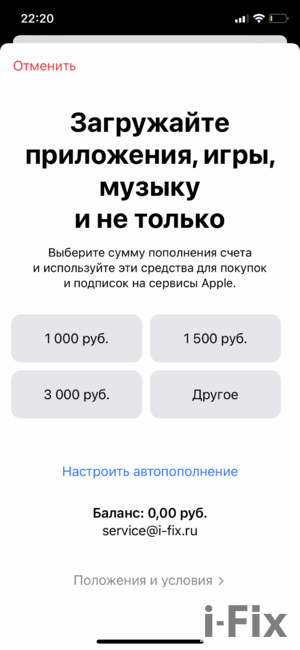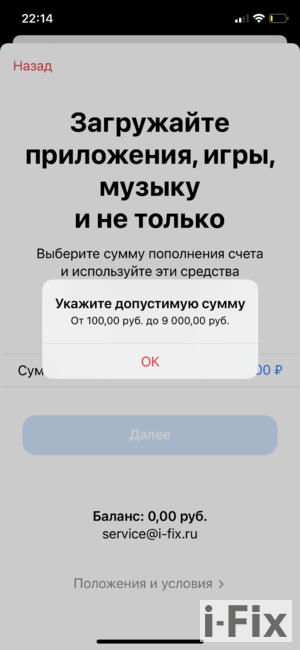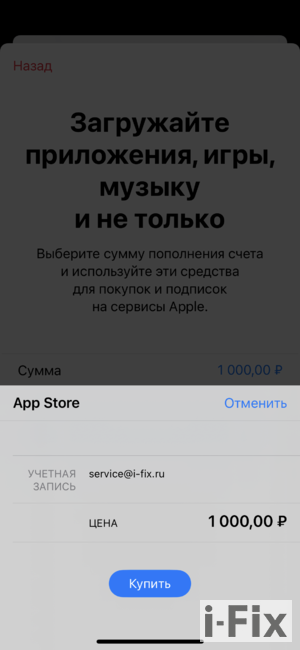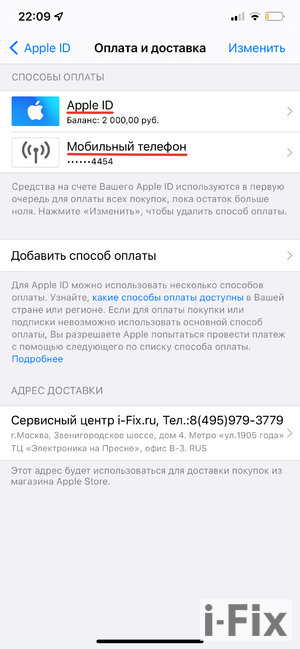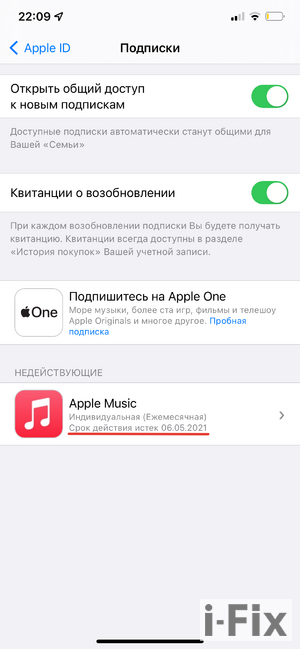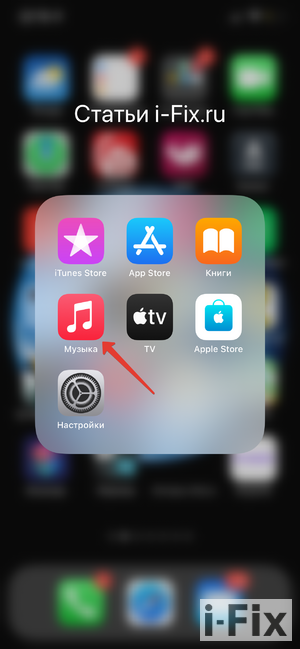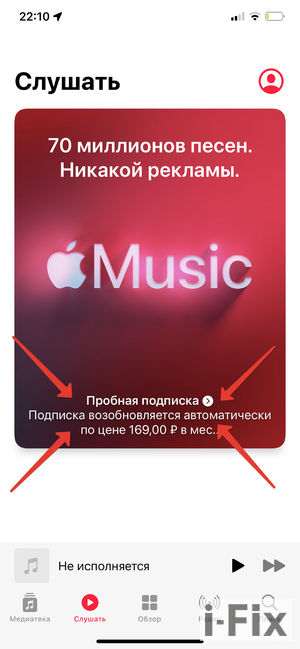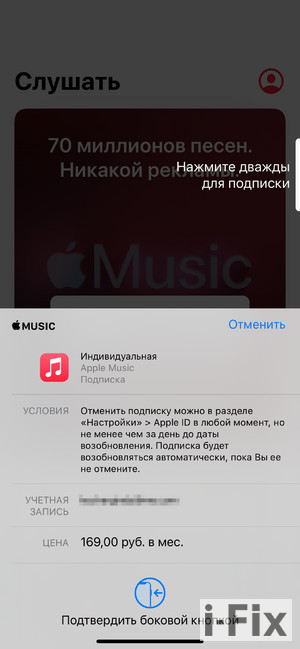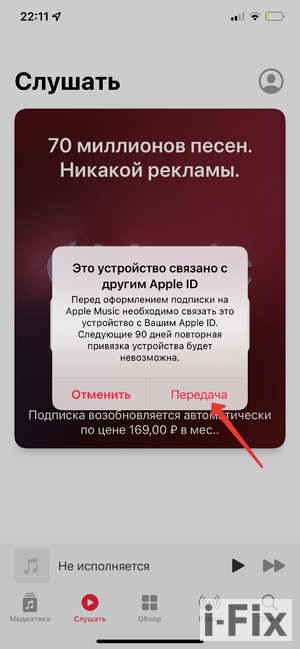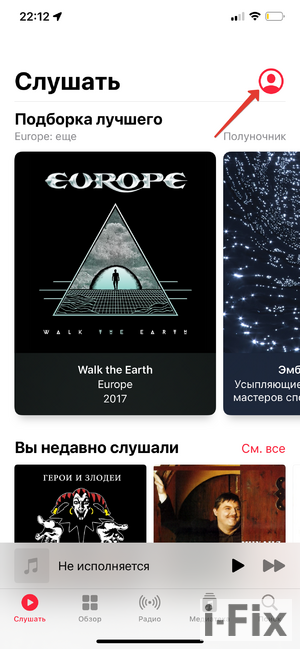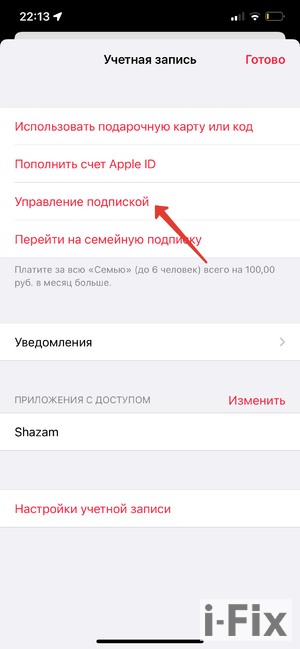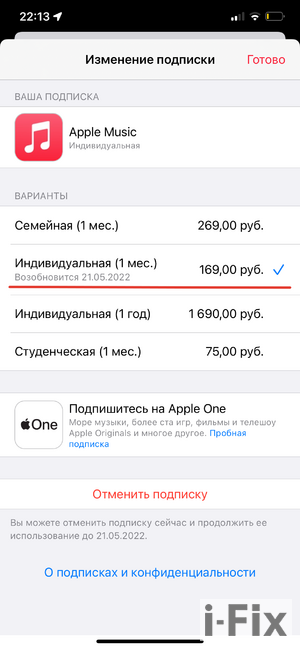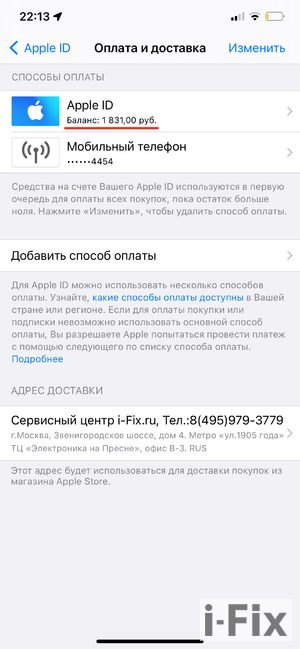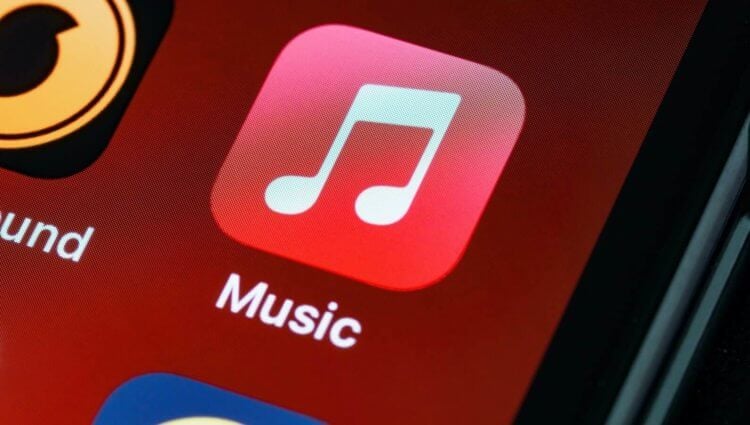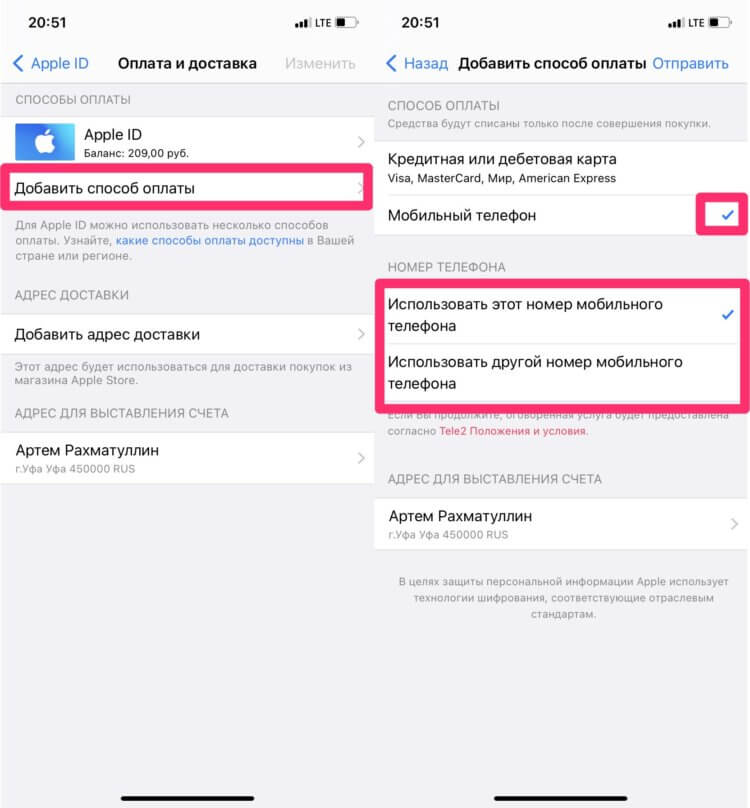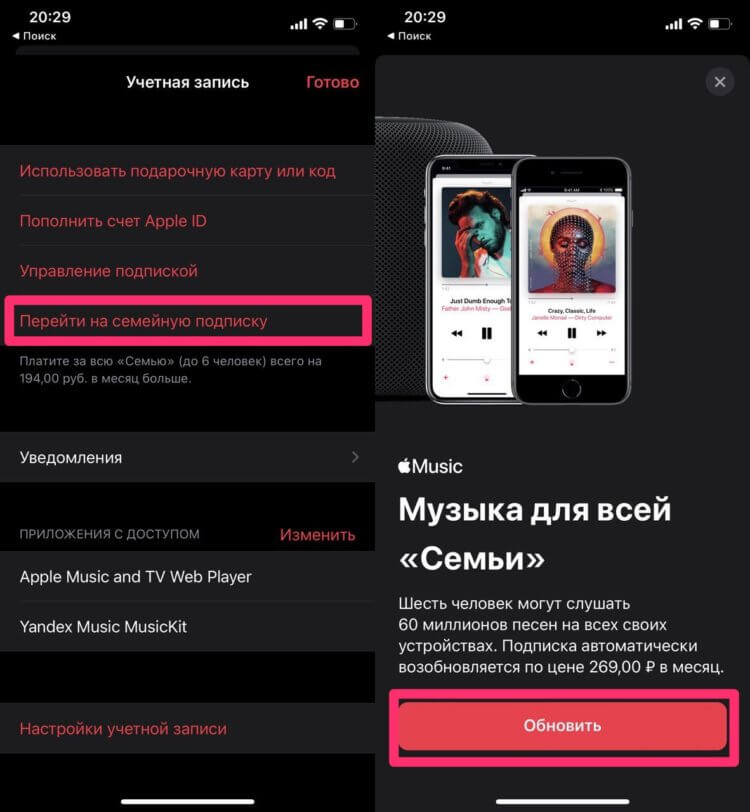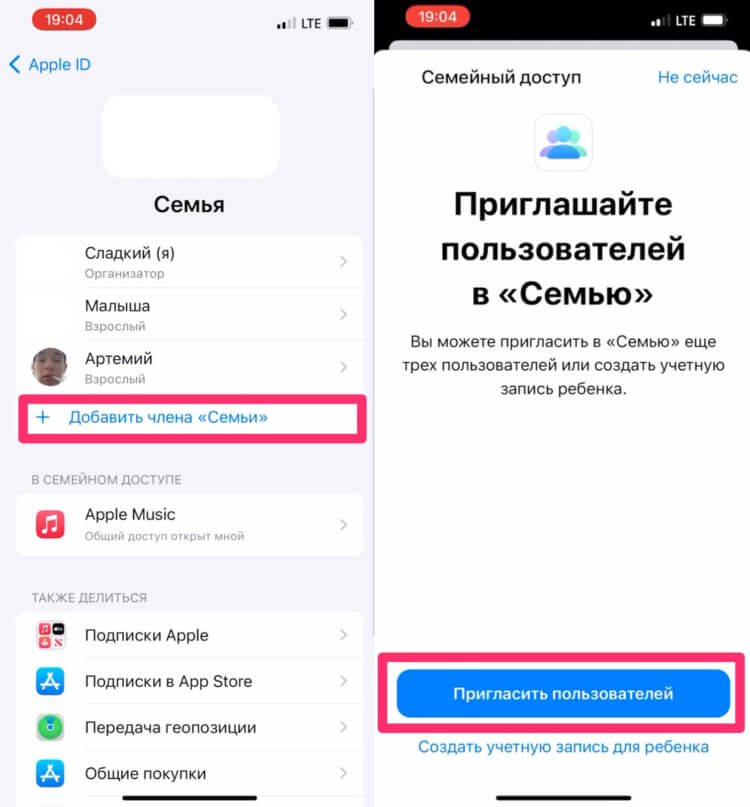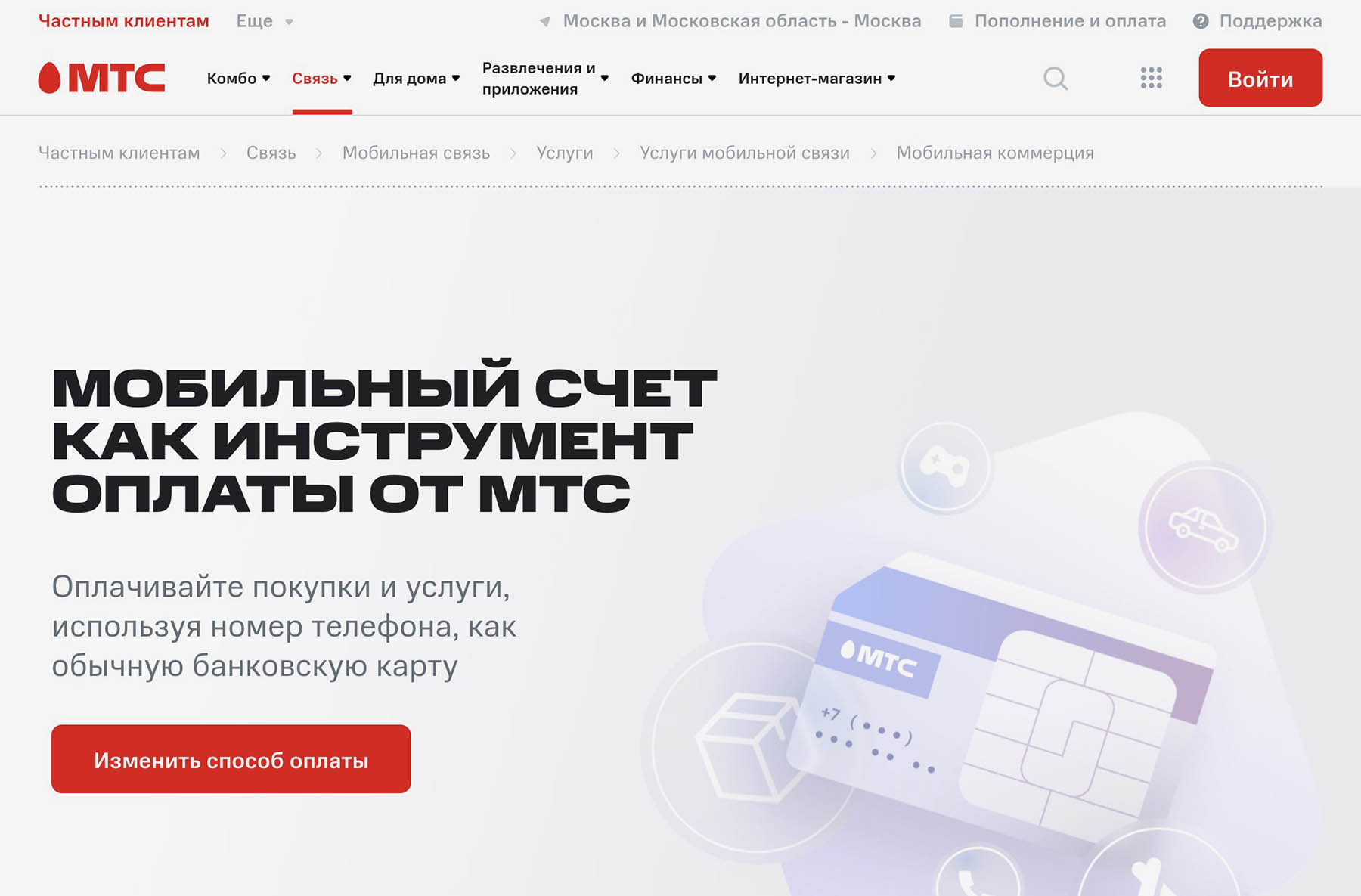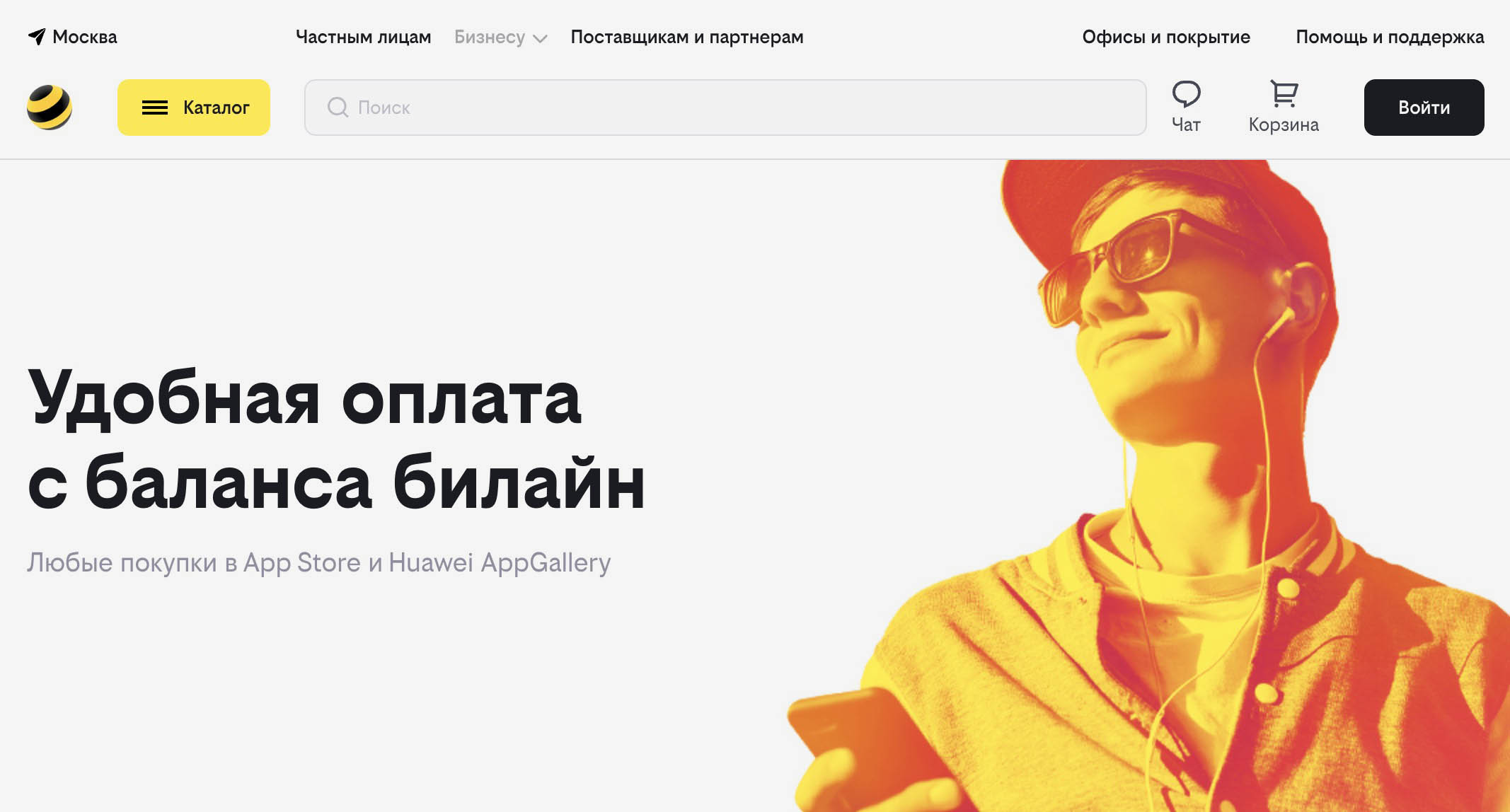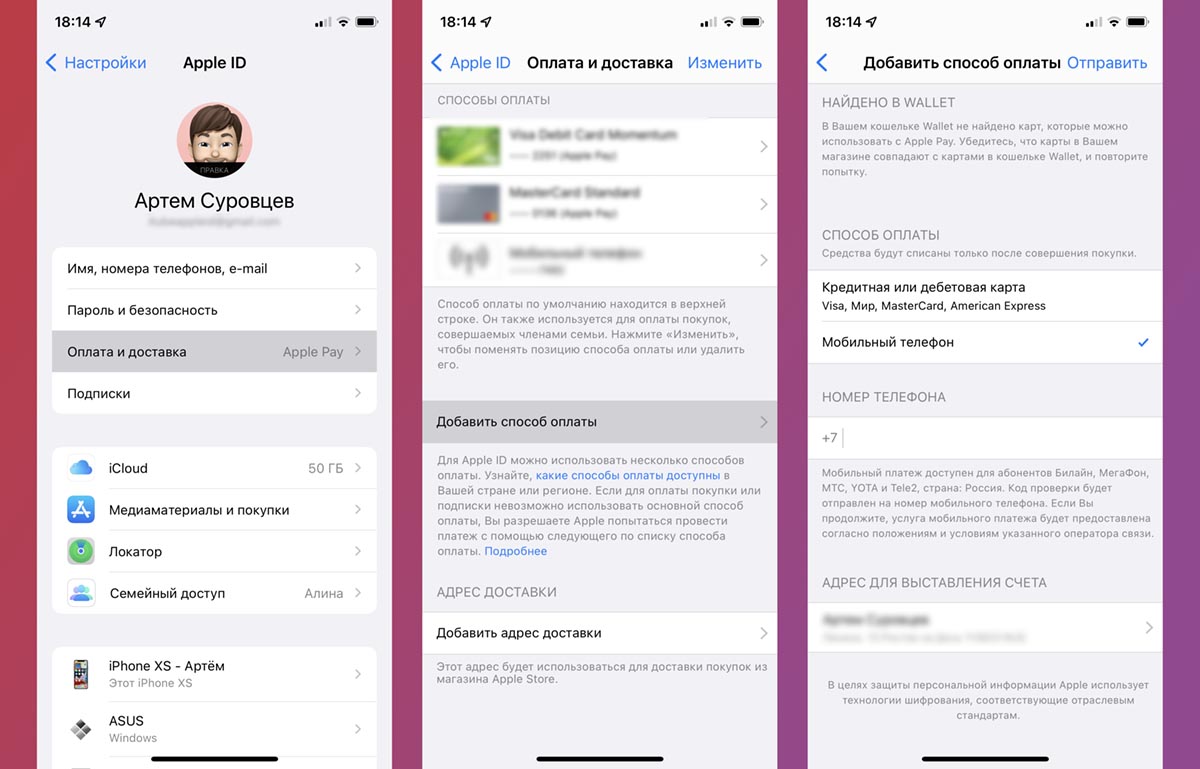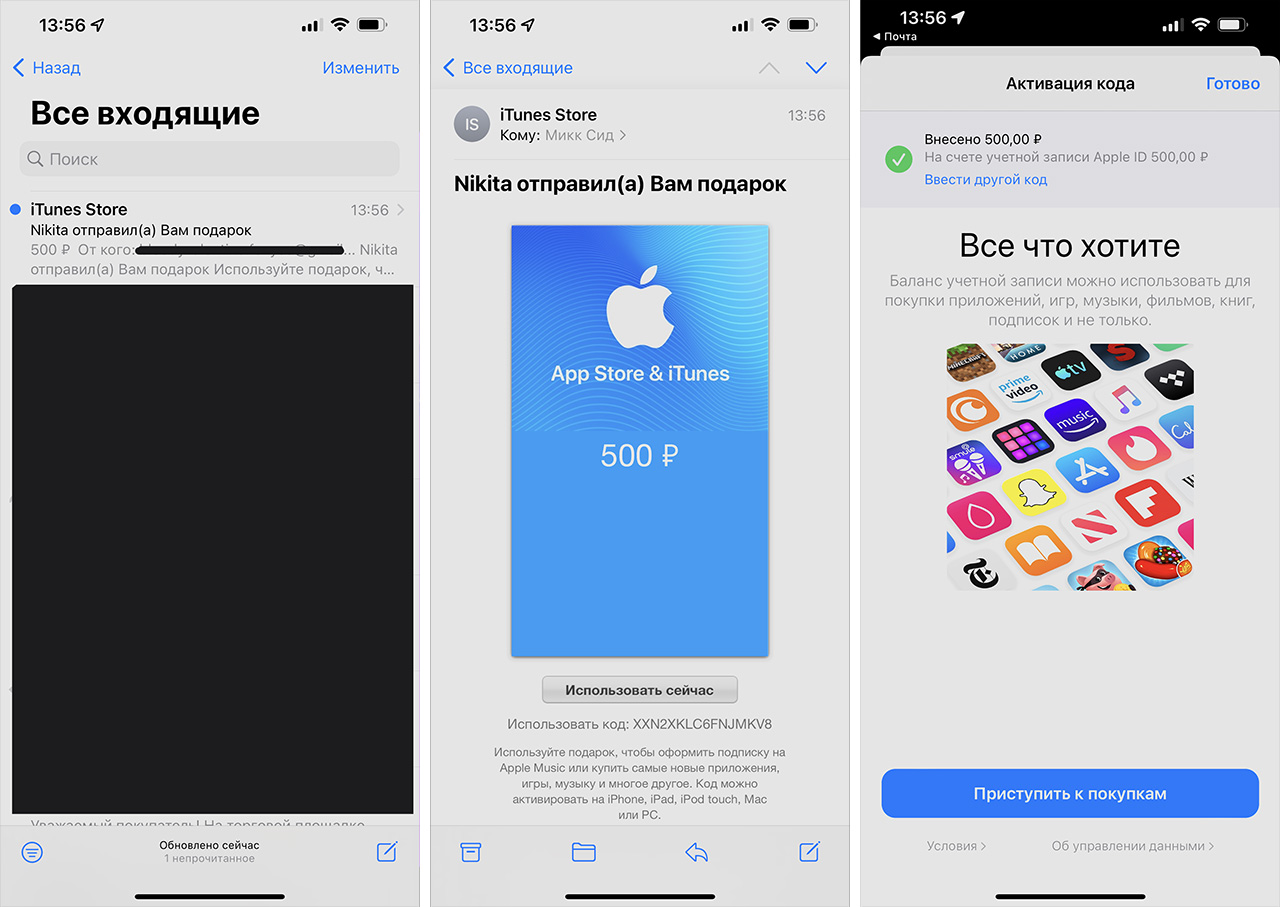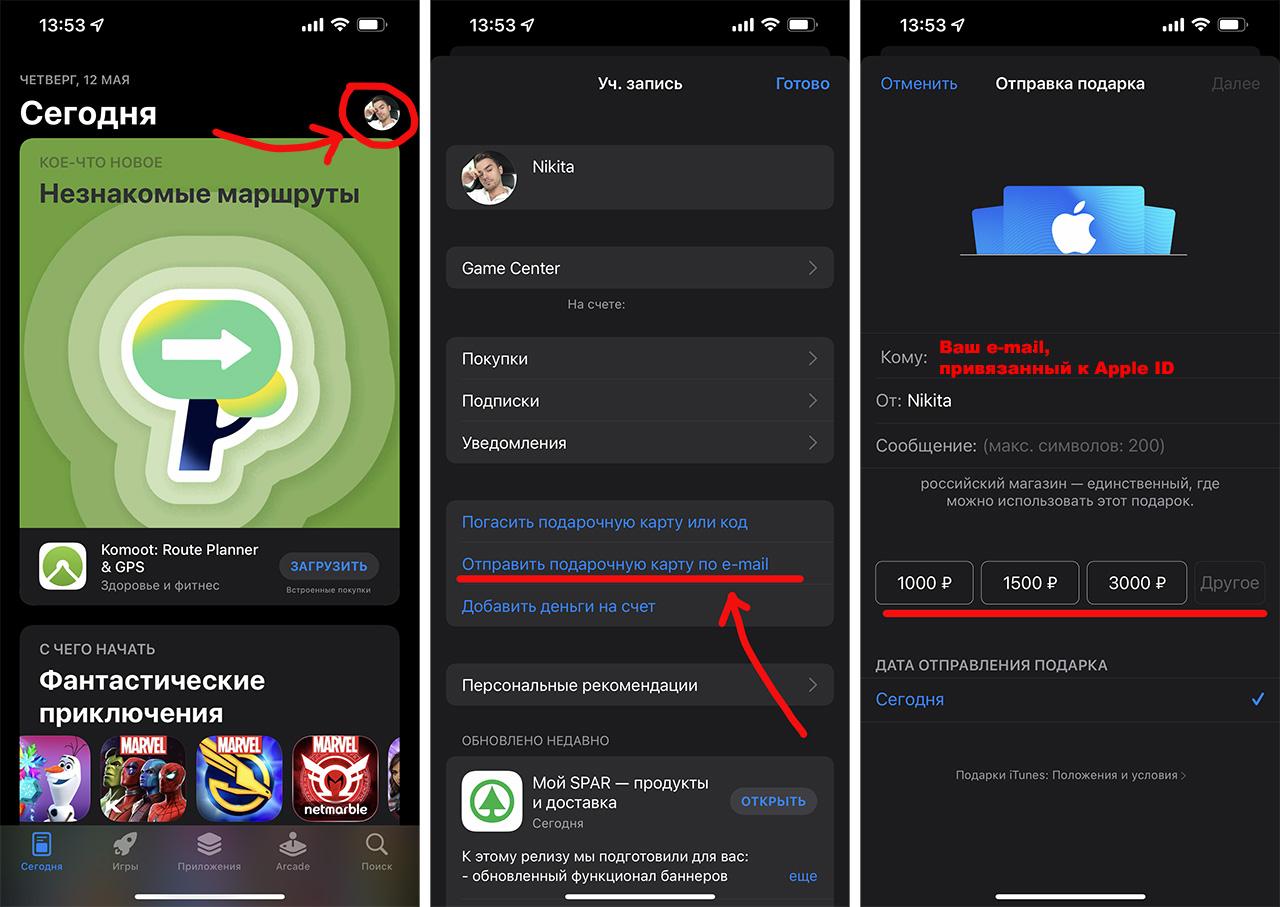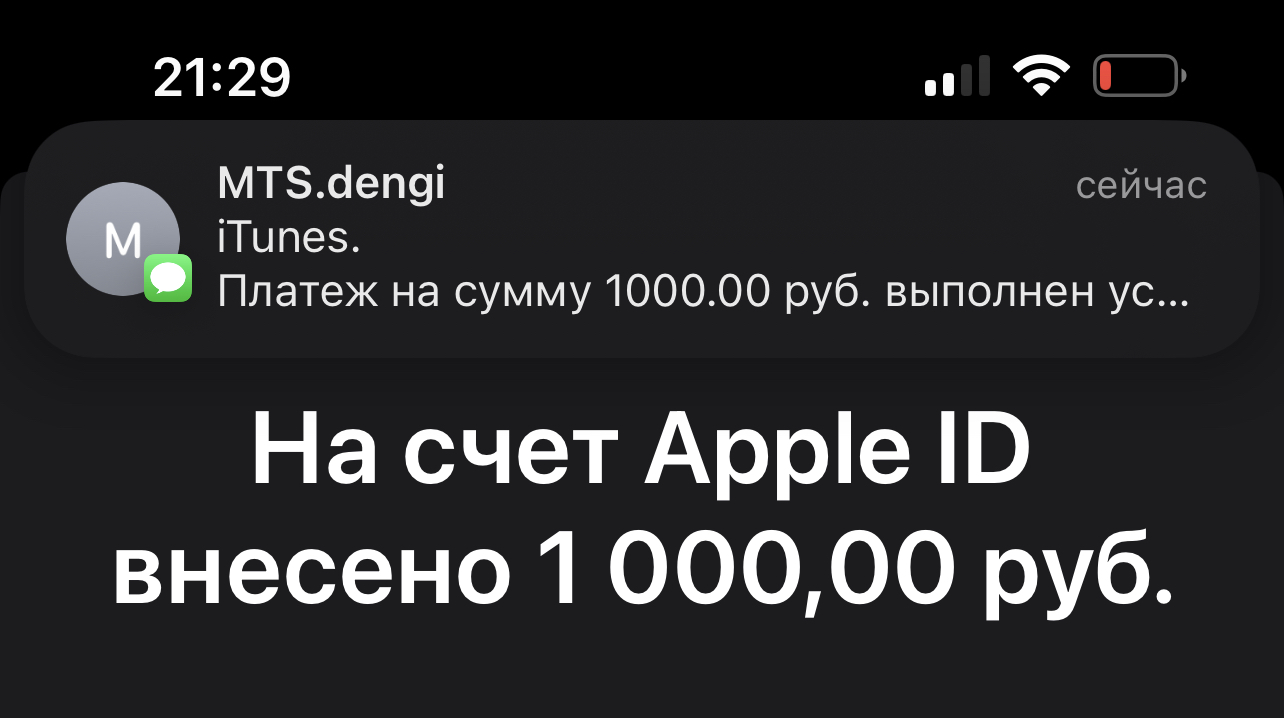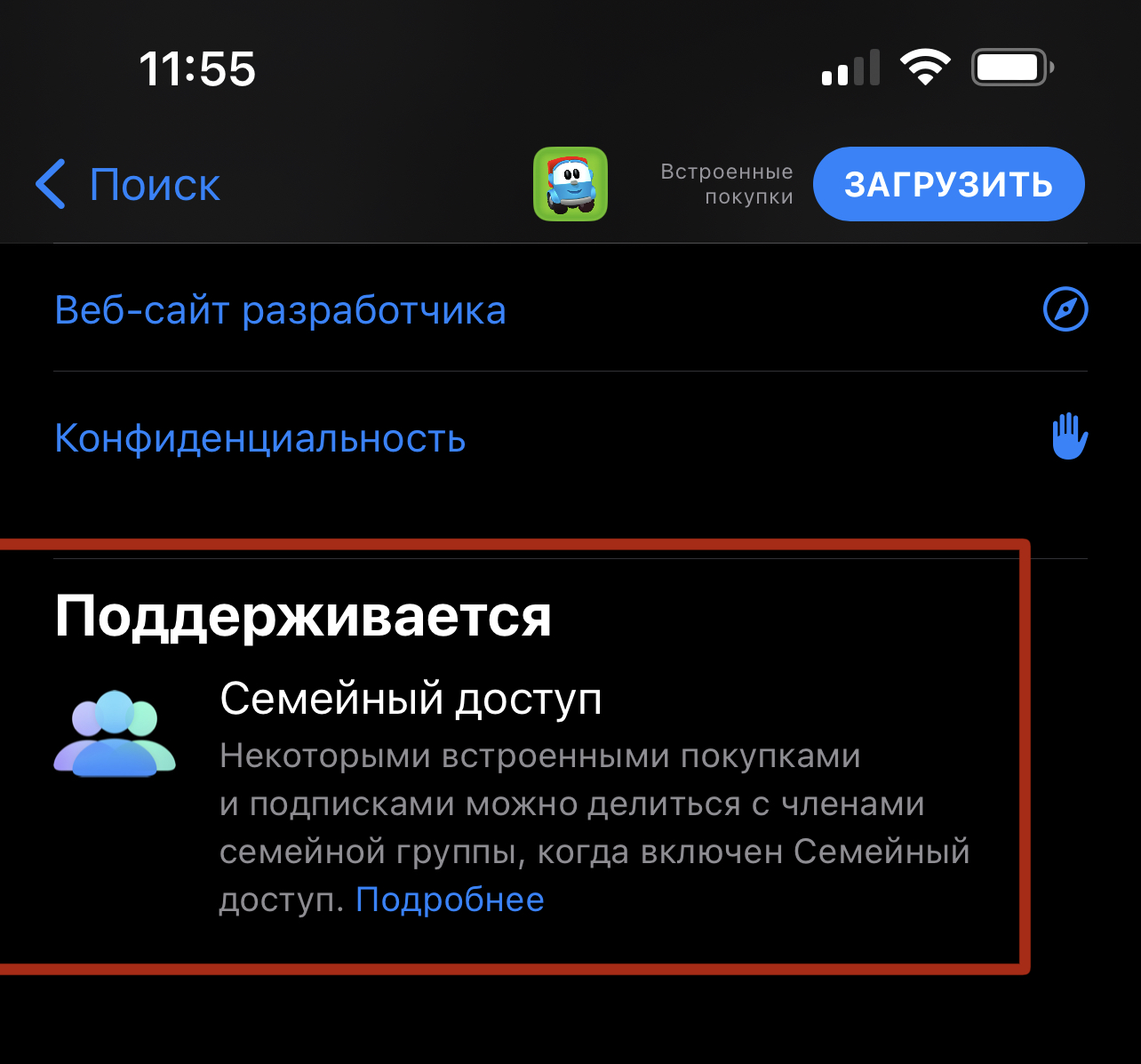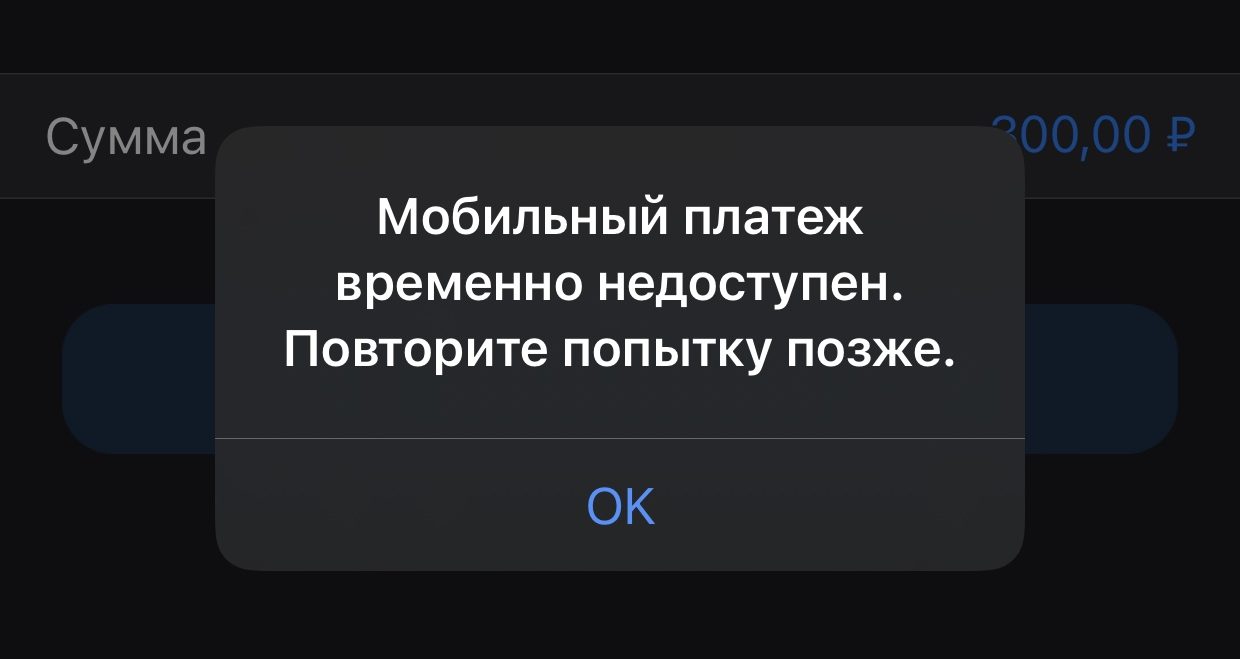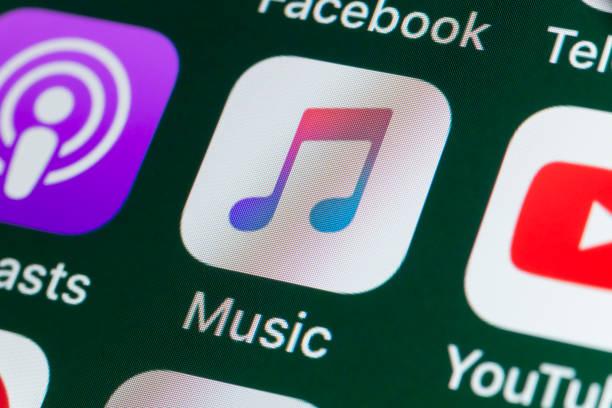Всё работает.
Из-за введенных коллективным западом санкций платежные системы VISA и Mastercard в РФ не работают. Также перестал функционировать Apple Pay. Все пропало? Теперь не оплатить любимые сервисы? Отнюдь нет. Пока еще способы остались. Правда их не так много. Все-таки использование айфонов в России становится процессом не из приятных. Но, ничего не поделаешь. Расскажем, как жить с iPhone, iPad, Mac в реалиях 2022 года.
Как добавить деньги на Apple ID для айфона в РФ?
Первый вариант: с номера телефона
Теперь это единственный рабочий и официальный метод оплаты подписок iCloud, Apple Music и подписок приложений из App Store.
Обновлено 11 августа 2022: сделали новую тему как оплачивать подписки Apple в 2022 году. Пользуйтесь!
Пополняем счет мобильника. Просто кидаем деньги на свой номер. Далее выполняем следующие шаги:
- Заходим в Настройки.
- Далее в Apple ID (это сверху).
- Переходим в пункт Оплата и доставка.
- Теперь нужно выбрать способ оплаты.
- Выбираем Мобильный телефон. Подтверждаем по SMS.
- Перетаскиваем этот способ оплаты в самый верх (над картами).
- Всё!
Какие операторы это поддерживают? Точно МТС и Билайн.
МегаФон и Yota не поддерживаются. Tele2, увы, тоже нет. Но, что делать если у вас именно этот оператор?
Второй вариант: Пополняем баланс с номера мобильного телефона Tele2
Есть лайфхак.
- Находим друга с номером от МТС. Просим его отослать подарочный код на требующуюся сумму на e-mail.
- Но нужно, разумеется, привязать номер телефона друга (тот, что МТС).
- На e-mail придет код. Его вставляем в App Store на Айфоне в поле Погасить подарочную карту или код.
- Вуаля, деньги у вас.
Ничего непонятно? Более подробную инструкцию владельцы ТЕЛЕ2 могут посмотреть вот здесь.
Третий вариант: купить карту App Store
Не знаете, что такое карты App Store? Не беда. Вот здесь подробно про них рассказано.
Купить подарочные карты App Store и iTunes можно на Авито. Например вот у этого проверенного нами продавца.
Подводим итоги:
- Оплатить iCloud, Apple Music в июне 2022 и далее официально можно только через мобильные телефоны МТС или Билайн. Вот инструкция.
- Абонентам МегаФон и Yota можно посоветовать приобрести новые СИМ-карты от МТС или Билайн, которые совсем не обязательно использовать в своих Айфонах. Достаточно привязать номер к платежным настройкам Айфона и через мобильный платеж оплачивать подписки iCloud, Apple Music и тд. Подробная инструкция вот тут.
- Абоненты других операторов таких как Ростелеком, СберМобайл, Тинькофф Мобайл, МОТИВ, СМАРТС и пр не могут напрямую привязать свой номер телефона для пополнения счета Apple ID, поэтому им придется тоже купить СИМ-карту оператора Билайн или МТС и также воспользоваться этой темой.
- Можно купить подарочную карту App Store с готовой суммой для пополнения баланса Apple ID.
Если что-то изменится, то мы обновим эту тему.
✅ Подписывайтесь на нас в Telegram, ВКонтакте, и Яндекс.Дзен.
Содержание:
- Способы оплаты Apple Music
- Проблемы с оплатой Apple Music
- Акция для пользователей Apple Music
Если Вы читаете эту статью, то, вероятно, уже столкнулись с ограничениями Эппла и испытываете проблему с оплатой Apple Music, App Store, iCloud и тд. Ранее мы уже рассказывали о том, как оплатить iCloud, а теперь рассмотрим во всех деталях как оплатить Apple Music в России. Действительно, данный вопрос стал актуален совершенно недавно, и только для пользователей из РФ. Собственно, многие его так и задают — как оплатить Apple Music после санкций. Но не смотря на ограничения оплата Apple Music в России по-прежнему возможна.
Способы оплаты Apple Music
Способов оплаты Apple Music несколько, и, по сути, это одно и тоже со способами оплаты iCloud. При этом сервису важно не только списать определенную сумму денег в определенную дату, но и с определенного счета, который Эппл называет способом оплаты.
У большинства из нас основным и единственным способом оплаты была банковская карта. С которой в нынешнее время не оплачивается подписка Apple Music, в связи с чем и возникают проблемы, о которых мы напишем ниже. Но есть и другие варианты оплаты.
На данный момент их два:
- Оплата со счета мобильного телефона
- Оплата со счета Apple ID
Как оплатить Apple Music с телефона
На данный момент оплата Apple Music со счета телефона осталась возможной только для абонентов МТС и Билайн, и только если нет дополнительных ограничений на номере, таких как запрет на подписки и платный контент, а также если симкарта не оформлена на постоплатный или корпоративный тариф. Суть метода заключается в том, что в качестве способа оплаты выбирается мобильный телефон, и оплата подписки Apple Music происходит за счет списания средств со счета симкарты. Если же у Вас другие операторы или не работает оплата через телефон, останется только возможность оплачивать Apple Music через Apple ID, о котором мы расскажем ниже.
Для оплаты с телефона необходимо сделать следующее:
Открываем «Настройки»:
Кликаем по своему Apple ID в самом верху (обычно это Фамилия и Имя):
Нажимаем на «Оплата и доставка»:
После чего нажимаем «Добавить способ оплаты»:
В появившемся окне выбираем «Мобильный телефон» и «Использовать этот номер мобильного телефона», и нажимаем «Отправить» в верхнем правом углу:
После чего в способах оплаты видим «Мобильный телефон»:
Если на Вашем номере телефона запрещены дополнительные платные подписки, тариф корпоративный или постоплатный, или имеются другие ограничения, не позволяющие использовать номер в качестве платежного средства, тогда появляется сообщение — Не удалось завершить покупку:
В этом случае можно выбрать «Мобильный телефон», «Использовать другой номер мобильного телефона», и указать с какого номера списывать деньги (естественно у Вас должен быть доступ к этому номеру):
После чего ввести код подтверждения, который прийдет на указанный номер, и нажать «Отправить»:
В настоящее время клиенты, столкнулись с тем, что для оплаты сервисов перестали подходить не только банковские карты, но и, ранее работавшие, мобильные номера, которые покупались для использования в качестве кошелька для оплаты Apple Music, iCloud, App Store и тд.:
Это связано с тем, что операторы блокируют симкарты, баланс которых используется только для оплаты Apple Music и iTunes, вместо оплаты услуг связи и абонентской платы за тариф. В связи с чем многие стали переходить на оплату Музыки через Эппл Айди.
Как оплатить Apple Music через Apple ID
После введения ограничений на банковские карты, и оплату со счетов мобильных телефонов, оплата со счета Apple ID стала позиционироваться Эпплом, как оптимальное решение для платы всех возможных подписок и покупок в приложениях.
Действительно, этот способ по-прежнему рабочий, как и до начала всем известных событий. Преимущество данного способа в том, что счет Apple ID – это счет в Эппле, то есть Вы заранее зачисляете в Эппл определенную сумму, и она расходуется пока не закончится. Именно поэтому часть клиентов предпочитает уже сейчас попонить счет на год-два вперед, чтобы потом не остаться без привычных сервисов. Наверняка, если на Apple продолжат давить, то компания сможет еще ужесточить санкции и ограничить оплату не только с карт и мобильного, но даже ограничить пополнение счетов Apple ID, при этом имеющиеся средства никуда не денутся. Именно по этому это самый надежный способ!
Пополнить счет Apple ID можно с помощью:
- подарочной карты iTunes
- уже привязанного счета телефона
Пополнение Apple ID подарочной картой iTunes
Подарочную карту iTunes можно купить у любого авторизованного продавца Apple, в том числе и у нас, и даже дистанционно.
Запускаем Apple Music:
Кликаем на иконку с силуэтом человечка в верхнем правом углу:
В открывшемся меню выбираем «Использовать подарочную карту или код»:
Заполняем поле «Ввести код» и нажимаем «Активировать» в верхнем правом углу:
После чего мы увидим сообщение, что на счет Apple ID внесена такая-то сумма. И уже в этот момент можно приступить к оплате Apple Music:
Эту же сумму Вы можете увидеть в Настройках, кликнув по Вашему Apple ID, и открыв Оплату и доставку, в появившемся здесь новом способе оплаты — Apple ID:
Пополнение Apple ID c мобильного телефона
Если у Вас уже имеется среди способов оплаты — Мобильный телефон, то добавить и пополнить новый способ оплаты в виде счета Apple ID не составляет трудностей. Запускаем Apple Music:
Кликаем на иконку с силуэтом человечка в верхнем правом углу:
В открывшемся меню выбираем «Пополнить счет Apple ID»:
Выбираем из предложенных 1000руб., 1500руб., 3000руб.:
Или указываем свою сумму в диапазоне от 100руб. до 9000руб., кликнув по «Другое»:
После чего подтверждаем покупку двойным нажатием боковой кнопки или вводом пароля от Apple ID:
И через несколько секунд видим подтверждение успешной покупки:
После чего можно сразу же приступать к оплате подписки.
Оплата Apple Music
Теперь, когда мы разобрались со способами оплаты перейдем к процессу самой оплаты. Для начала убедимся, что в способах оплаты (Настройки — Ваша учетка — Оплата и доставка) не осталось банковской карты, но есть Apple ID или Мобильный телефон. В нашем примере есть и то и другое, но Вам для оплаты Apple Music будет достаточно и одного:
Также в нашем случае подписка Apple Music не активна уже в на протяжении года (Настройки — Ваша учётка — Подписки):
Теперь запускаем Apple Music:
Кликаем на баннер с текстом «Пробная подписка»:
Подтверждаем покупку ежемесячной подписки за 169 рублей в месяц:
После подтверждения оплаты, может появиться окно «Это устройство связано с другим Apple ID», которое позволит связать айфон с Вашим Apple ID в Apple Music. И после нажатия «Передача» Apple Music заработает в полном объеме:
Все готово!
Но для наглядности покажем как проверить. Не выходя из Apple Music, нажимаем иконку человечка в правом верхнем углу:
Далее выбираем «Управление подпиской»:
И видим, что у нас активировалась индивидуальная подписка с ежемесячной оплатой:
Теперь возвращаемся в «Настройки» — «Ваш Apple ID» — «Оплата и доставка», и тут в способах опаты видим, что баланс Apple ID составляет 1831 руб., то есть уменьшился ровно на 169 руб. – на стоимость подписки:
Поздравляю, оплата Apple Music прошла успешно! Но это еще не все, в конце будет классный бонус 
Проблемы с оплатой Apple Music
Наш ежедневный опыт настройка Apple ID показывает, что не проходит оплата Apple Music в основном в тех случаях, когда пользователь добавил в способы оплаты мобильный телефон или счет Apple ID, но не удалил карту, к которой была привязана подписка. И хоть информация в учетной записи и гласит, что деньги будут списываться со счета Apple ID, и далее по списку, но по факту, достаточно часто, подписка пытается списать деньги только с того способа оплаты, которым он был оплачен впервые, то есть с карты. Поэтому, если мобильный телефон и счет Apple ID привязаны, но оплатить Apple Music не получается, то первым делом удаляем старую банковскую карту, и пробуем оплатить еще раз.
Обычно, после удаления карты из способов оплаты, списание с apple id или мобильного становится доступным сразу, в некоторых случаях через 10-20 минут, но иногда бывает и так, что платежная информация обновляется только после звонка в тех поддержку.
При этом стоит отметить, что у некоторых пользователей, после окончания платной подписки появляется предложение с пробным периодом. У кого-то это один месяц, а у кого-то три. Закономерность пока не понятна. Как только разберемся — сразу обновим статью 
Акция для пользователей Apple Music
Специально для пользователей Apple Music, для тех кто не может обходиться без музыки, и зачастую делает это в наушниках AirPods, мы предлагаем скидку 20% на чистку динамиков и замену аккумуляторов в AirPods. Скидка предоставляется только пользователям Apple Music и читателям этой статьи, и не представлена в разделе Акции.
Для получений скидки нажмите вверху на кнопку «Получить скидку 5%» и в графе «Неисправность» напишите «Скидка 20%» и далее кратко суть проблемы. Наш оператор свяжется с Вами и согласует удобную дату или способ доставки, если Вы из другого города.
Если у Вас остались вопросы или что-то непонятно описано, не стесняйтесь сообщить нам об этом, нажав внизу кнопку «Задать свой вопрос». По мере возможности, наш инженер отвечает на все вопросы, и консультирует. Это абсолютно бесплатно!
Вот уже пару месяцев оплата зарубежных сервисов превратилась для россиян в настоящий квест. В первую очередь это, конечно, касается оплаты Apple Music и iCloud. На Fitness+ в России подписываются весьма неохотно, да и Apple One тоже особой популярности у отечественного пользователя не нашла. Многие наши читатели говорят, что уже давно перешли на Яндекс.Музыку, но, как мне кажется, сервис пока сильно недотягивает до яблочного. Во-первых, качество музыки там хуже, во-вторых, все мы давно привыкли к интерфейсу Apple Music и разным плюшкам в виде режима караоке и тому подобных. В сегодняшней статье предлагаю поговорить о том, как облегчить оплату Apple Music и продолжить пользоваться зарубежным сервисом без всяких проблем.
Рассказываем вам о том, как лучше пользоваться Apple Music в России после введения санкций.
ПОДПИСЫВАЙТЕСЬ НА НАС В ЯНДЕКС.ДЗЕН! НЕТ ВРЕМЕНИ ОБЪЯСНЯТЬ, ПРОСТО ПОДПИШИСЬ, ТАК НАДО!
В последнее время оплатить подписки на зарубежные сервисы становится все сложнее. Все началось с ухода Mastercard и Visa, затем Apple разорвала контракт с Национальной системой платежных карт (НСПК), после чего от Apple ID отвалились карты Мир. Затем осталась надежда на сторонние сервисы и оплату через мобильный телефон. Но даже тут нас ждал подвох — буквально пару дней назад отключили оплату Apple ID со счёта QIWI.
Как оплатить Apple Music в России
После введенных санкций оплатить Apple Music можно только одним способом — через мобильный телефон. Мы уже не один раз рассказывали, как это делается со всеми подробностями и нюансами, но сейчас чуть-чуть повторимся.
Чтобы оплатить Apple Music в России, следуйте инструкции:
- Откройте Настройки на своем iPhone.
- Нажмите на свое имя и фамилию, далее Оплата и доставка.
- После этого тапните на Добавить способ оплаты, нажмите на Мобильный телефон.
- Выберите телефон, с помощью которого хотите оплатить Apple Music (свой или чужой), нажмите Отправить.
- После этого все покупки в App Store будут оплачиваться со счета вашего мобильного телефона.
Не забудьте настроить способ оплаты в App Store через мобильный телефон.
ВАЖНО: На данный момент это единственный способ оплатить Apple Music или любую другую подписку Apple. Ни один другой способ не сработает. Раньше работал QIWI, но теперь и он отвалился.
Но есть одна проблема: многие сотовые операторы не поддерживают оплату через мобильный телефон. Лично у меня Теле2 напрочь отказывается оплачивать покупки в Apple ID. У жены МТС — тоже не работает, у коллеги Тинькофф Мобайл — ничего оплатить не выходит.
Буквально вчера я столкнулся с ситуацией, когда оплатить подписку в App Store было жизненно необходимо. В итоге пришлось просить коллегу, чтобы тот купил подарочную карту App Store и отправил ее мне, дабы я мог оплатить Apple Music.
Все это натолкнуло меня на идею об оформлении семейной подписки в Apple Music. Так вам удастся не только сэкономить на подписке (269 рублей за 6 человек или 169 за одного), но и не париться насчет ее оплаты.
Как оформить семейную подписку на Apple Music
Оформить подписку на Apple Music весьма просто, лишь бы деньги были на счету. Позаботьтесь об этом заранее и положите необходимую сумму на счет с помощью мобильного приложения вашего оператора или любым другим способом. Только после этого переходите к непосредственному оформлению подписки.
Чтобы перейти на семейную подписку в Эпл Мьюзик, вам необходимо:
- Открыть приложение Apple Music на своем смартфоне.
- Далее перейти в раздел Слушать в нижней части дисплея.
- Тапнуть на иконку вашей учетной записи, выбрать Перейти на семейную подписку.
- Ознакомиться с условиями, нажать Обновить.
- Затем дважды нажать на кнопку питания, оплатив покупку.
Перейти на семейную подписку в Apple Music легко.
Готово, теперь вы счастливый обладатель семейной подписки на Эпл Мьюзик. Понятно, что организатором семейной подписки в нашем случае должен быть тот человек, у которого оплата через мобильный телефон работает в штатном режиме. Далее он сможет добавить в Семью тех, кто по разным причинам Эпл Мьюзик оплатить не может.
В инструкции предлагаю способ перейти на семейную подписку в Apple Music, а не оформить ее с нуля, ибо уверен, что таких пользователей большинство. Если до этого вы Эпл Музыкой не пользовались, то все можно оформить практически точно также. Единственным отличием будет то, что Apple сама предложит вам оформление в разделе Слушать. Но, если быть честным, я бы на вашем месте лучше присмотрелся к Яндекс.Музыке. Она точно будет работать без перебоев.
Как добавить человека в семейную подписку Apple Music
Чтобы добавить человека в семейную подписку Apple Music, вам необходимо:
- Открыть Настройки на своем iPhone.
- Далее нажать на свое имя и фамилию, перейти в раздел Семейный доступ.
- Нажать на кнопку Добавить члена «Семьи», далее Пригласить пользователей.
- Тапнуть на кнопку Пригласить лично и ввести данные Apple ID других пользователей.
- После этого второму пользователю придет сообщение, в котором предлагается принять приглашение.
Вот так можно добавить друга в семейную подписку на Apple Music.
ВАЖНО: Добавить человека в семейную подписку не так-то просто. Apple не позволяет отправить приглашение по электронной почте или через мессенджер. Самый быстрый и удобный способ пригласить друга — воспользоваться AirDrop. Если у вас такой возможности нет, придется вводить данные Apple ID вручную.
Вообще, если соберетесь проворачивать такую схему, на всякий случай внимательно ознакомьтесь с материалом моего учителя, автора AppleInsider.ru Ивана Кузнецова. Он рассказал про все нюансы этой процедуры и поделился лайфхаком, как делиться подписками без семейного доступа и доплаты. С Apple Music не работает, зато с КиноПоиском, например, на ура.
ТОП-5 очумительных аксессуаров к технике Apple, которые стоят своих денег.
Вот таким образом я предлагаю пользоваться Apple Music тем, у кого не проходит оплата в App Store. Способ весьма удобен и не требует много вложений. Теперь можете радоваться, что обхитрили американцев, в очередной раз заплатив им свои деньги.
Apple MusicApple в РоссииСоветы по работе с Apple
Почти каждый день вы спрашиваете у нас, как сейчас пополнять счёт App Store и Apple ID в России. В этой статье есть ответ – мы собрали всё, что нужно знать про актуальные способы оплаты в 2022 году.
Вариантов сегодня не так много, как раньше, но они есть. В этом большой плюс экосистемы Apple в сравнении с Google – последняя просто заблокировала все подписки, возможности оплаты и пополнения счёта для пользователей Android в России.
Чтобы быстрее найти ответ на конкретный вопрос, воспользуйтесь навигатором ниже.
Содержание:
-
▪ Что нужно, чтобы платить с SIM-карты МТС
▪ Что нужно, чтобы платить с SIM-карты билайн
▪ Как включить оплату с мобильного телефона в App Store▪ Что делать, если нет SIM-карты МТС или билайн
▪ Удалите ранее добавленные банковские карты в App Store▪ Как положить деньги на счёт Apple ID
▪ Как теперь платить за покупки и подписки членов Семьи
▪ Что делать, если платёж не проходит
Что нужно, чтобы платить с мобильного телефона МТС
Согласно информации на сайте МТС, вам потребуются:
▸ SIM-карта МТС, официально оформленная лично на вас
▸ тариф с поддержкой функции Мобильный кошелёк (это практически все существующие)
Если SIM-карта не оформлена на вас, мобильный платёж может быть недоступен. Обратитесь в любой салон оператора с паспортом, чтобы переоформить карту на себя или сверить личные данные абонента.
У некоторых абонентов стоит запрет на платежи с мобильного телефона. Чтобы его снять, скачайте приложение МТС Банк, авторизуйтесь в нём по своему номеру и прокрутите стартовый экран немного вниз, до пункта Мой телефон. Нажмите на него. Далее просто тапните по иконке «замка» рядом с телефоном и согласитесь на снятие запрета.
Нельзя платить со счёта мобильного телефона на корпоративных тарифах и соответствующих номерах. Обойти это невозможно.
Лимиты на платежи с мобильного телефона МТС:
▪ до 15000 рублей за одну операцию
▪ до 5 покупок в день
▪ до 30000 рублей в день
▪ до 40000 рублей в месяц
◦ Назад к списку ◬
Что нужно, чтобы платить с мобильного телефона билайн
По данным с сайта билайна, требуются:
▸ SIM-карта билайн, официально оформленная лично на вас
▸ тариф с поддержкой функции Мобильный платёж (это практически все существующие, кроме некоторых архивных)
▸ расходование хотя бы 150 рублей с баланса SIM-карты на услуги и тариф связи билайн за всю историю использования
▸ после оплаты минимальный остаточный баланс денег на счёте должен быть не менее 50 рублей.
Если SIM-карта не оформлена на вас, мобильный платёж может быть недоступен. Обратитесь в любой салон оператора с паспортом, чтобы переоформить карту на себя или сверить личные данные абонента.
У некоторых абонентов стоит запрет на платежи – это услуга «Мобильный перевод. Запрет» (описание на сайте билайна).
Чтобы его снять, скачайте приложение билайн, авторизуйтесь в нём по своему номеру, перейдите в раздел услуг и отключите «Мобильный перевод. Запрет».
Лимиты на платежи с мобильного телефона билайн:
▪ до 15000 рублей за одну операцию
▪ до 500 покупок в день и до 5000 покупок в месяц
▪ до 15000 рублей в день
▪ до 40000 рублей в месяц
◦ Назад к списку ◬
Как подключить оплату с мобильного номера в App Store
На вашем iPhone и iPad откройте Настройки -> ваш профиль iCloud (вверху списка) -> Оплата и доставка.
Нажмите на Добавить способ оплаты. Выберите пункт Мобильный телефон и впишите ваш номер.
Если всё пройдёт успешно, новый способ оплаты добавится в список меню Оплата и доставка. Подробнее об этом читайте в нашей инструкции.
◦ Назад к списку ◬
Что делать, если нет SIM-карты МТС или билайн
Просто попросите абонента МТС или билайн пополнить ваш счёт, купив код подарочной карты через App Store. Способ подойдёт, если пользуетесь связью другого оператора и не готовы приобретать новую SIM-карту.
Со счёта отправителя денег спишется ровно столько рублей, сколько затем поступит получателю.
Если вы получатель денег: сообщите отправителю ваш адрес электронный почты. На него придёт ссылка активации средств. Нажав на него с вашего устройства Apple, вы сможете автоматически пополнить баланс аккаунта на сумму подарочной карты.
Если вы отправитель денег:
1. Добавьте ваш телефон как средство оплаты в Apple ID и App Store. Для этого используйте инструкцию выше. Пропустите этот шаг, если уже сделали это раньше.
2. Откройте App Store. Тапните на иконку своего профиля в правом верхнем углу.
3. Выберите Отправить подарочную карту по e-mail.
4. Введите адрес e-mail, который вам предоставил получатель денег. Впишите денежный номинал подарка или выберите одну из предложенных фиксированных сумм.
5. Выберите желаемый дизайн виртуальной подарочной карты (значения не имеет).
6. Подтвердите оплату.
На e-mail получателя автоматически придёт письмо с кодом активации средств. Подробнее про способ и его особенности читайте в этой статье.
◦ Назад к списку ◬
Удалите ранее добавленные банковские карты в App Store
Если это не сделать, вы можете натолкнуться на неприятный баг, когда деньги за подписки всё равно будут вначале списываться с карты. Платёж проходить не будет, и вы можете временно лишиться подписки на тот или иной сервис Apple.
Как удалить средство оплаты из Apple ID: откройте Настройки -> ваш профиль iCloud вверху списка -> Оплата и доставка. Нажмите на средство оплаты в списке, которое хотите удалить. Затем нажмите на кнопку Удалить способ оплаты.
◦ Назад к списку ◬
Как положить деньги на счёт Apple ID
Чтобы не волноваться по поводу прохождения платежей в будущем и иметь запас средств для оплаты подписок и приложений, мы советуем пополнять счёт вашего Apple ID.
Пополнение счёта с мобильного телефона выгодно отличается от оплаты с мобильного телефона: вам не нужно волноваться, что платёж «не пройдёт» в самый неподходящий момент, и вы останетесь без нужной подписки или покупки.
Сумма на счету с учётом подписок и покупок на полгода-год вперёд защитит вас в будущем, если у оставшихся российских операторов отберут возможность пополнения счёта Apple.
Как добавить деньги на баланс аккаунта Apple ID с мобильного телефона: откройте App Store -> ваш профиль в правом верхнем углу -> Добавить деньги на счёт. Выберите сумму или введите любую, затем подтвердите зачисление.
Деньги должны поступить на счёт Apple ID немедленно.
◦ Назад к списку ◬
Как теперь платить за покупки и подписки членов Семьи
Важный момент для тех, кто является «администратором» Семейного доступа Apple. Любые персональные подписки, которые есть у ваших членов семьи, не могут быть оплачены с вашего счёта мобильного телефона. Этот способ оплаты не может быть использован для Семьи.
Чтобы члены Семьи могли сами покупать платные приложения и оформлять подписки, им нужно пополнить баланс счёта своего Apple ID через подарочную карту – всё по инструкциям выше.
Ещё можно самому купить для Семьи нужные приложения или подписки, если те поддерживают такую опцию. Тогда члены группы автоматически получат доступ к купленному контенту.
Чтобы проверить, поддерживается ли Семейный доступ в нужной вам программе или подписке, откройте страницу приложения в App Store и посмотрите, есть ли на странице пункт Семейный доступ (обычно он в самом низу описания). Там будет расписано, на что распространяется доступ – это либо само приложение, либо приложение И подписки в нём.
◦ Назад к списку ◬
Что делать, если платёж не проходит
При попытке оплаты или пополнения счёта может отобразиться ошибка «Мобильный платёж временно недоступен. Повторите попытку позже.»
Причина возникновения этой ошибки:
▪ превышен лимит оператора на мобильные платежи
▪ у оператора временные трудности
▪ у Apple временные трудности
▪ в мире временные трудности
Практика показывает, что с этим ничего нельзя сделать. Лично я регулярно сталкиваюсь с такой ошибкой на ровном месте и без причины. Оператор скажет, что на их стороне всё нормально. Apple скажет то же самое. Вы не найдёте виновных и будете просто «футболиться» техподдержками туда-обратно, так что не тратье время и нервы.
Просто подождите пару часов, а лучше несколько дней, и повторите попытку ещё раз, до победного.
Если деньги всё-таки списались со счёта, но не поступили в App Store и не вернулись обратно, напишите в службу поддержки оператора в официальном приложении. Но обычно средства возвращаются в течение 3 дней. В редких случаях – до 30 дней.
◦ Назад к списку ◬

🤓 Хочешь больше? Подпишись на наш Telegram.

iPhones.ru
Почти каждый день вы спрашиваете у нас, как сейчас пополнять счёт App Store и Apple ID в России. В этой статье есть ответ – мы собрали всё, что нужно знать про актуальные способы оплаты в 2022 году. Вариантов сегодня не так много, как раньше, но они есть. В этом большой плюс экосистемы Apple в сравнении…
- Apple,
- Россия,
- сотовая связь,
- Финансы
Никита Горяинов
@ngoryainov
Главный редактор iPhones.ru. Спасибо, что читаете нас. Есть вопрос, предложение или что-то интересное? Пишите на [email protected]
В 2023 году многие пользователи техники Apple сталкиваются с вопросом как сейчас пополнять счёт Apple ID и совершать покупки в App Store используя Российскую карту и другие доступные методы оплаты. В этом материале мы рассмотрим все самые удобные способы для пополнения баланса и оплаты таких популярных сервисов как iCloud, Apple Music, Apple TV, Apple One и других.
Содержание
- Лучшие способы для оплаты подписок в App Store в 2023 году
- 1. Оплата виртуальной банковской картой
- 2. Оплата со счёта мобильного номера
- 3. Оплата подарочной картой iTunes
- Как пополнить баланс счёта Apple ID
- Частые вопросы
- Как делиться покупками и подписками в App Store?
- Оплата в App Store не проходит, как быть?
- Как можно оплатить сервис iCloud?
- На счёте Apple Id есть средства но приложение проводит оплату с помощью банковской карты?
- Как вывести средства с баланса Apple ID на банковскую карту?
- Можно ли оплачивать сервисы Apple с помощью кошелька или карт системы Qiwi?
- Почему я не могу привязать оплату со счёта мобильного номера в настройках платёжных способов?
- Можно ли удалить мобильный номер привязанный к счёту Apple Id?
- Можно ли проверить то, активна подписка iCloud или уже истекла?
- Заключение
Лучшие способы для оплаты подписок в App Store в 2023 году
Сегодня наиболее удобными и быстрыми способами для оплаты сервисов Apple на устройствах iPhone, iPad, Mac и других, является оплата при помощи виртуальных банковских карт заграничных банков, оплата с помощью подарочных карт iTunes приобретённых в App Store, либо оплата со счёта мобильного номера. Рассмотрим каждый из перечисленных способов детальнее, чтобы выбыбрать наиболее подходящий.
1. Оплата виртуальной банковской картой
Для оплаты онлайн-сервисов от зарубежных поставщиков в 2023 году особенно удобно пользоваться виртуальными платёжными картами, выпускаемые иностранными банками. Данные карты работают в системах VISA и MasterCard, и позволяют производить оплату подписок в App Store, включая iCloud и Apple Music, а так же пополнение лицевого баланса точно так же как это делается с помощью физической карты.
В сети представлено много платёжных сервисов, предоставляющих выпуск иностранных карт для Россиян, без предоставления паспорта и иных документов. Карты можно оформить моментально, сразу же после регистрации о чём мы написали подробный обзор об оформлении виртуальных банковских карт.
Помимо сервисов Apple, такие карты можно использовать и для оплаты других популярных сервисов, в т.ч. Google Play, Netflix, XBox, Paypal, Skype и прочих.
Одним из самых популярных сервисов для выпуска виртуальтных карт является электронная платёжная система PST (Pay Store Transfer), которая предлагает выпуск виртуальных карточек Visa и MasterCard, пригодных для любых целей, в том числе для подписок и поплнения баланса на популярных зарубежных сервисах, в онлайн-играх, на видеосайтах, музыкальных сервисах и т. д.
Всё, что необходимо сделать для оформления универтальной карты PST Visa – это, отправить заявку на создание карты, и она моментально станет доступна для в вашем личном кабинете. Для первой карты нет необходимости подтверждать личность, – достаточно просто зарегистрироваться на сервисе введя e-mail и пароль. Удобной функцией яляется возможность выбора бина выпускаемой карты (определяет принадлежности к той или иной стране).
Открыть виртуальную карту для оплаты зарубежных сервисов
2. Оплата со счёта мобильного номера
Способ оплаты со счёта мобильного номера доступен если у вас стоит сим-карта от провайдеров Билайн или МТС.
Для того, чтобы включить данный способ проделайте следующие манипуляции на вашем устройстве iPhone или iPad:
- Откройте меню: Настройки -> Профиль iCloud -> Оплата и доставка.
- Выберите пункт «Добавить способ оплаты» и далее «Мобильный телефон» и укажите свой номер.
- После этого новый способ оплаты будет добавлен в меню Оплата и доставка.
При этом, существуют некоторые ограничения на оплату со счёта мобильного номера:
- Сим-карта должна быть зарегистрирована на ваше имя.
- Оплата не работает на корпоративных тарифах.
- Тариф должен поддерживать мобильные платежи (все современные тарифы имеют эту функцию по умолчанию).
- После оплаты баланс сим-карты должен оставаться положительным.
- Не должен стоять запрес на мобильные платежи. В некоторых случаях данный запрес установлен по умолчанию, поэтому при проблемах с платежами следует проверить данную опцию в приложении мобильного оператора или позвонив в поддержку вашего сотового оператора.
Если же вы используете сим-карту оператора отличного от Билайн и МТС, то совершить платёж со счёта мобильного номера не получится. Данное ограничение установлено официально компанией Apple, и вам следует воспользоваться любым другим способом приведённым в статье.
3. Оплата подарочной картой iTunes
Помимо оплатой с помощью банковской карты, пополнить баланс Apple ID можно при помощи подарочных карт iTunes, продающихся в App Store. Данный карты имеют разные номиналы, например 1000р, 1500р и 3000р.
Способы купить подарочную карту:
- Покупка подарочной карты iTunes в App Store самостоятельно. Однако для этого вам потребуется оплата банковской картой или оплата со счёта мобильного номера, рассмотренные в предыдущих пунктах.
- Попросить о покупке родственников или знакомых. Приобретённую подарочную карту можно отправить другим пользователям по e-mail через встроенную функцию в меню учетной записи.
- Покупка подарочной карты iTunes через специализированные сервисы. Про покупку подарочных карт на сторонних веб-сайтах детально рассказано в нашей статье об оплате подписок на зарубежные сервисы.
Подарочные карты Apple iTunes можно активировать в App Store на устройствах iPhone, iPad или iPod, Mac для этого:
- Войдите в приложение App Store.
- Нажмите на кнопку входа или фото в профиле, расположенном в самом верху экрана.
- Выберите пункт «Погасить подарочную карту или код».
- Выберите «Использовать камеру» и следуйте инструкциям на экране.
- Нажмите «Готово».
В случае проблем с активацией подарочной карты, выберите: «Ввести код вручную» и следуйте инструкциям на экране.
Как пополнить баланс счёта Apple ID
Ввиду сложившейся ситуации с блокировками популярных платёжных средств и систем для оплаты зарубежных сервисов в России, в том числе и многочисленными проблемами с оплатой сервисов от компании Apple, заблаговременное пополнение счёта в Apple ID является отличным выходом для того, чтобы обезопасить себя в случае возникновения новых запретов в будущем.
Для того, чтобы пополнить баланс Apple ID:
- Войдите в App Store.
- Нажмите «Добавить деньги на счёт» в профиле в правом верхнем углу.
- Выберите сумму или введите вручную.
- Подтвердите пополнение.
- Деньги должны сразу поступить на баланс вашего счёта.
Денежные средства, имеющиеся на балансе вашего аккаунта Apple Id можно использоваться для оформления цифровых покупок и подписок в сервисе App Store.
Частые вопросы
В данном разделе собраны наиболее частые вопросы читателей относительно оформления подписок, осуществления покупок и пополнения баланса в App Store и Apple Id, продления подписок Apple Music и iCloud и другая важная информация.
Как делиться покупками и подписками в App Store?
В функционале App Store имеется раздел для настройки семейного доступа к балансу счёта, с помощью чего можно делиться некоторыми покупками и подписками, поддерживающими данную функцию. Перед покупкой, внимательно изучите описание выбранного приложения или подписки в App Store, и убедитесь в наличии пометки о групповом доступе.
Для того, чтобы поделиться покупкой или подпиской вы должны являться администратором семейной группы, и производить оплату соответствующей услуги со своего баланса. Члены семьи, добавленные в группу «семья», автоматически получат доступ к услугам после оплаты. Ещё раз хотелось бы подчеркнуть, что покупка или подписка должна иметь поддержку функции группового доступа, в противном случае придётся совершать индивидуальную оплату с каждого конкретного счёта Apple Id куда необходимо предоставить доступ к услуге. Члены семьи так же могут использовать для оплаты подписок и покупок подарочные карты, рассмотренные ранее.
Оплата в App Store не проходит, как быть?
При оплате с баланса мобильного номера часто встречающейся проблемой является появление ошибки «Мобильный платеж временно недоступен. Повторите попытку позже.»
Данная проблема может случаться по следующим причинам:
- На балансе мобильного счёта не достаточно средств или превышен лимит на количество операций.
- Оператор мобильной связи испытывает временные технические проблемы.
- Технические проблемы на платёжном шлюзе Apple.
В случае возникновения данной ошибки вы можете попробовать осуществить платёж через некоторое время или на следующий день.
Как можно оплатить сервис iCloud?
Для оплаты облачного хранилища Apple можно воспользоваться одним из 4-х способов:
- Произвести оплату виртуальной картой зарубежного банка. У нас есть статья о том как оформить виртуальную банковскую карту в 2023 году.
- Произвести оплату с баланса мобильного номера. Удобный способ, однако на момент написания данного материала платёжный шлюз Apple поддерживает только двух мобильных операторов – МТС и Билайн.
- Произвести оплату с помощью подарочной карты iTunes. Удобный способ, про который было подробно рассказано выше.
- Оплата со счёта Apple Id. В случае если у вас уже имеются средства на балансе счёта Apple Id вы можете быстро оплатить подпискую на сервис iCloud.
Используя приведённые способы вы можете оформить новую подписку или продлить уже имеющуюся, а так же расширить текущий тарифный план при необходимости.
На счёте Apple Id есть средства но приложение проводит оплату с помощью банковской карты?
Данная проблема может возникнуть в том случае, если к вашему аккаунту Apple ранее была привязана платёжная карта. Чтобы переключить способ оплаты на оплату через Apple Id вам необходимо зайти в настройки способов оплаты и удалить все привязанные карты.
Для удаления банковской карты проделайте следующие действия:
- Зайдите в раздел «Настройки»
- Кликните по своему имени в Apple ID, расположенному вверху экрана
- Выберите раздел «Оплата и доставка»
- Введите пароль доступа к Apple ID
- В способах оплаты нажмите на изображение банковской карты
- Выберите пункт «Удалить способ оплаты»
- Подтвердите удаление, нажав кнопку «Удалить»
После того, как все привязанные платёжные карты будут удалены, оплата подписок и покупок будет производится со счёта Apple Id.
Как вывести средства с баланса Apple ID на банковскую карту?
Средства со счёта в Apple Id можно перевести на ту банковскую карту, с которой они были заведены на баланс счёта. Однако вывод средств будет не возможен в том случае, если баланс был пополнен через подарочную карту iTunes.
Можно ли оплачивать сервисы Apple с помощью кошелька или карт системы Qiwi?
На сегодняшний день оплата сервисов Apple при помощи Qiwi не работает, платёжные карты данной системы можно привязать только лишь к Samsung Pay.
Почему я не могу привязать оплату со счёта мобильного номера в настройках платёжных способов?
Данная проблема чаще всего возникает по следующим причинам:
- На текущий момент Apple поддерживает привязку мобильных номеров только операторов Билайн и МТС.
- Недостаточная сумма на балансе мобильного счёта.
- Номер оформлен на чужие паспортные данные.
Если мобильная оплата не подключается, попробуйте проверить каждый из пунктов приведённых выше.
Можно ли удалить мобильный номер привязанный к счёту Apple Id?
Удаление мобильного номера, привязанного к счёту Apple Id возможно только при отсутствии активных подписок на сервисы, в т.ч. iCloud, Apple TV, Apple One, Apple Music и других.
Если вам всё же необходимо удалить текущий номер из настроек оплаты, то для начала следует привязать новый активный номер и уже затем удалить первый.
Можно ли проверить то, активна подписка iCloud или уже истекла?
Для проверки активности вашей подписки iCloud проделайте следующие шаги:
- Зайдите в раздел «Настройки»
- Кликните по своему имени в Apple ID, расположенному вверху экрана
- Перейдите в раздел iCloud
- Нажмите на пункт «Управлять хранилищем учетной записи» вверху экрана
- В том случае если ваша подписка не активна, то лимит хранилища будет равняться 5 ГБ, предоставляемым бесплатно, без указания даты возобновления подписки. В противном случае – вы имеете активную подпису на сервис iCloud.
Заключение
В 2023 году для того, чтобы не переплачивать за сервисы Apple наиболее выгодно осуществлять оплату покупок и подписок при помощи виртуальных банковских карт зарубежных банков, а так же производить пополение с баланса номера мобильных операторов Билайн или МТС. Оплата при помощи подарочных карт iTunes так же является хорошим способом, однако часто при покупке подарочных карт через сторонние сервисы и по объявлениям частных лиц, приходится тратить сумму значительно превышающую номинал самой карты.
Оплата Эпл Мьюзик: решение проблем с проведением транзакций. Альтернатива
18.04.2022

Apple Music любимый многими пользователями сервис, к которому привыкли владельцы Mac и iPhone. Это не удивляет, поскольку приложение позволяет получить доступ к миллионам композиций на любой вкус. Недавно российские любители музыки и других сервисов столкнулись с ограничениями, которые не позволяют использовать Apple Pay для оплаты Apple Music, App Store, iCloud и пр. Конечно, проблема со временем будет решена, но как быть тем, кто сегодня не хочет отказываться от привычных сервисов, и не готов ждать восстановления привычных вариантов оплаты? Многие хотят знать, как оплатить Эпл музыку без использования Эпл Пэй.
Как без проблем оплатить Эпл Мьюзик в России
Без сомнений, до недавнего времени 99% владельцев «яблочных» девайсов пользовались различными подписками на сервисы, разработанные и обслуживаемые Apple. Обычно, они оплачивались автоматически (в соответствии с настройками пользователя) с помощью Apple Pay. Сегодня – это невозможно из-за того, что МастерКард и Виза временно приостановили транзакции, производимые с территории РФ за пределы страны. Возникает естественный вопрос: как оплатить любимую Эпл Музыку с карты? К сожалению, сегодня это невозможно. Однако должны же быть какие-то варианты?
Сегодня остался один способ, который позволяет продолжать оплачивать подписку на Apple Music и другие сервисы. Это можно сделать со счета мобильного оператора. Так как оплатить Эпл Музыку с баланса телефона? В РФ работают 4 оператора, которые позволяют совершать транзакции со счетов, обслуживающих мобильную связь. То есть, оплата подписки будет осуществляться с тех же реквизитов, что и платежи за мобильную связь или интернет.
Оплата Эпл Мьюзик через номер сотового телефона
Итак, алгоритм действий для тех, кто хочет сохранить имеющиеся подписки и без проблем пополнять баланс Apple ID, должен быть следующим:
- Зайти в Apple Store (в свой профиль).
- На вкладке учетной записи необходимо выбрать «Управление способами оплаты».
- Далее следует кликнуть по такой надписи: «Добавить способы оплаты».
- После этого понадобится отметить галочкой пункт «Мобильный телефон».
- Возможно использование основного номера телефона или любого другого (например, супруга или супруги, родителей и пр.).
- После произведенных изменений надо дождаться смс, в котором будет прислан код, подтверждающий проведение изменений.
- Отправив это код, пользователь подтверждает изменения при проведении оплаты за подписки.
Оплата iTunes на Plati.market с помощью подарочной карты на 500 рублей, на 1000 рублей и более.
Обычно, после таких изменений, сотовые операторы отправляют информацию после каждой проведенной оплаты в виде смс-уведомлений.
Наличие возможности продолжать пользоваться любимыми сервисами и зная, как оплатить Эпл Стор в России, позволит и далее пользоваться привычными услугами. В частности – Apple Music. Этот сервис появился в 2015 году и за очень короткий срок стал востребован у огромного числа меломанов. Это естественно, поскольку приложение предлагает:
- более 50 млн. композиций, которые можно слушать без рекламы;
- заказ плейлистов под настроение;
- качественный звук даже при не очень высокой скорости интернета;
- возможность сохранения любимой музыки и прослушивание ее в оффлайн-режиме;
- обсуждение некоторых композиций с некоторыми исполнителями и многое другое.
Итак, зная, как оплачивать Эпл Айди в России в новых условиях, можно без проблем продолжать пользоваться не только музыкальным сервисом, но и другими услугами от Apple. В любом случае, сложности являются временными, нормализация ситуации ожидается совсем скоро.
В связи с введением санкций со стороны Запада, российские пользователи системы IOS больше не могут использовать Apple Pay для оплаты подписок Apple Music и iCloud. Однако существует как минимум два популярных способа, которые помогут решить эту проблему.
Оплатите подписку через номер сотового телефона

- Зайдите в Apple Store (в свой профиль);
- На вкладке учетной записи нужно выбрать «Управление способами оплаты»;
- Далее следует кликнуть по разделу «Добавить способы оплаты»;
- После этого понадобится отметить галочкой пункт «Мобильный телефон»;
- Возможно использование основного номера телефона или любого другого (например, супруга или супруги, родителей и пр.);
- Введите номер телефона без «+7» и нажмите «Отправить»;
- После произведенных изменений надо дождаться смс, в котором будет прислан код, подтверждающий проведение изменений;
- Отправив это код, пользователь подтверждает изменения при проведении оплаты за подписки.
Для оплаты iCloud, Apple Music, Apple TV+, а также остальных фирменных сервисов Apple и приложений, которые представлены в App Store, будет использоваться счёт, привязанный к заданному номеру телефона. Услуга доступна абонентам Билайн, МегаФон, МТС, YOTA, Tele2.
Пополняйте счёт Apple ID через кошелёк QIWI
QIWI будет хорошей альтернативой оплате услуг Apple и других сервисов со счёта оператора мобильной связи. С помощью данного инструмента можно пополнить счёт Apple ID и в дальнейшем платить за использование iCloud, рассчитываться за покупки в App Store.
- Создайте QIWI-кошелёк на официальном сайте или в мобильном приложении из App Store;
- Получите «Основной» статус для кошелька QIWI с помощью аутентификации в Госуслугах через раздел «Идентификация»;
- Перейдите в раздел «Платежи» и найдите вариант App Store & iTunes с помощью строки поиска;
- Укажите личный номер мобильного телефона, на который в течение пары минут в виде SMS придёт секретный код пополнения счёта Apple ID;
- Проведите оплату услуги через внутренний счёт кошелька QIWI;
- Скопируйте секретный код пополнения счёта Apple ID из входящего SMS;
- Откройте App Store и перейдите в раздел своего профиля нажатием на аватар в углу экрана;
- Выберите вариант «Погасить подарочную карту или код».
- Вставьте секретный код и подтвердите операцию.
Ранее, Сиб.фм писал о том, что пассажиры автобусов не могут оплатить проезд через терминалы. Карты «Мир» и «Visa» были отключены от Apple Pay, а также Сбер дал рекомендации по работе приложения СберБанк Онлайн на платформе iOS.
Читайте также: В России начнут штрафовать хозяев, которые не убирают за своими питомцами. Штрафы грозят хозяевам, которые выбрасывают собак на улицу.